Укажите доходы и расходы
Общие сведения
От выбранного объекта УСН («доходы» или «доходы минус расходы») зависит содержание этого шага. При изменении данных о доходах и расходах во вкладке Деньги в этом шаге нажмите ссылку «Рассчитать заново», чтобы в мастере отразились новые расчётные сведения.
Если в настройках выбран УСН «доходы», то в первом шаге мастера отражаются обороты из раздела Деньги, которые учитываются в расчёте налога:
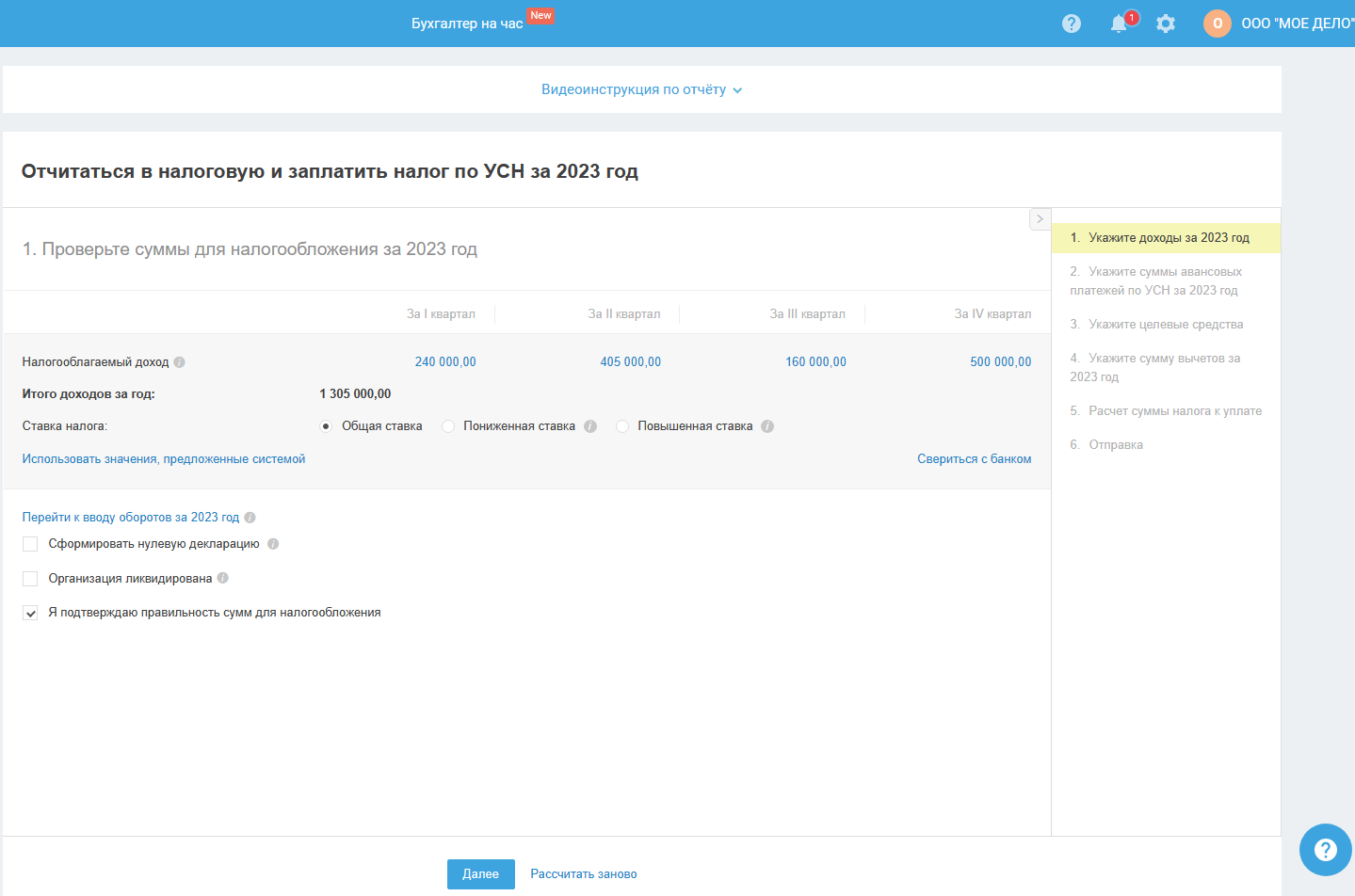
Если в настройках выбран УСН «доходы минус расходы», то на первом шаге указываются не только доходы, но и расходы из раздела Деньги, которые учитываются в расчёте налога.
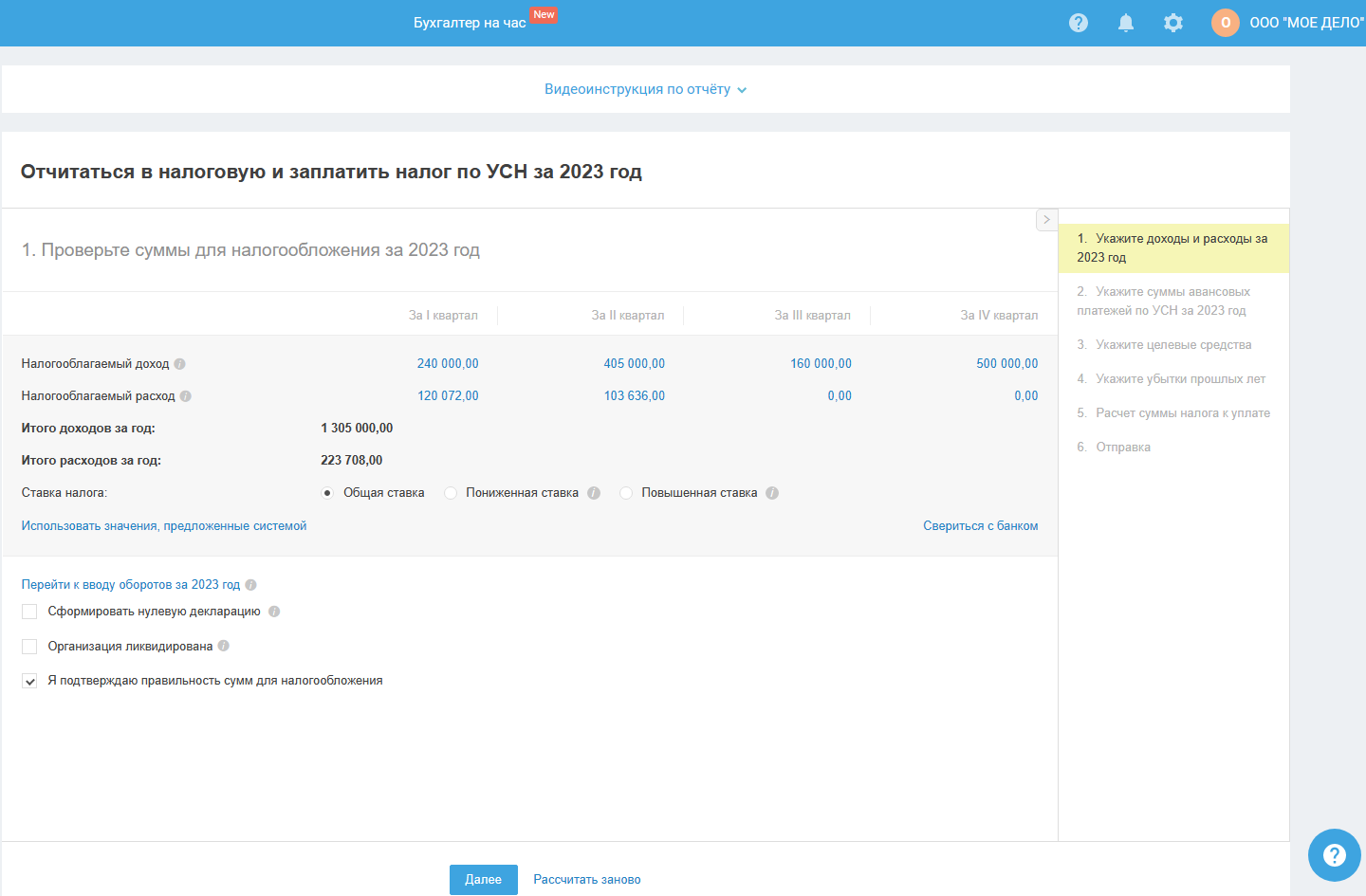
Независимо от объекта УСН (доходы или доходы минус расходы) в шаге есть следующие настройки:
Ручное изменение данных
На первом шаге вы можете изменить вручную предложенные суммы, чтобы сформировать отчёт и налог, не восстанавливая данные в сервисе. При этом мы рекомендуем восстановить все данные в сервисе (во вкладке Деньги), что позволит более точно определить сумму налога, заполнить КУДИР и декларацию верно.
Если в настройках выбран УСН «доходы», то в шаге мастера можно указать полученные суммы доходов за каждый квартал вручную:
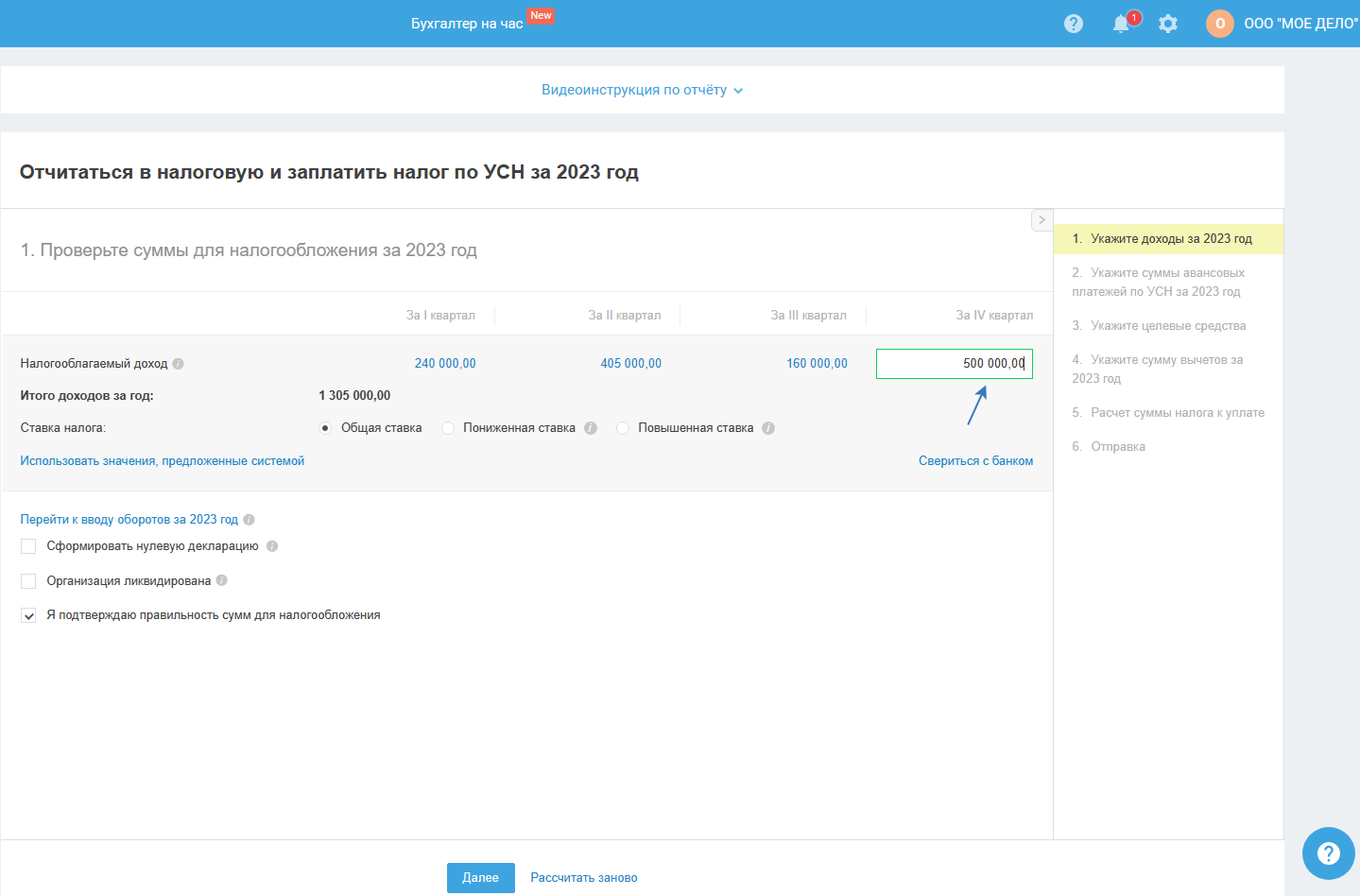
Если в настройках выбран УСН «доходы минус расходы», то в шаге мастера можно указать не только полученные суммы доходов, но и расходов за каждый квартал вручную:
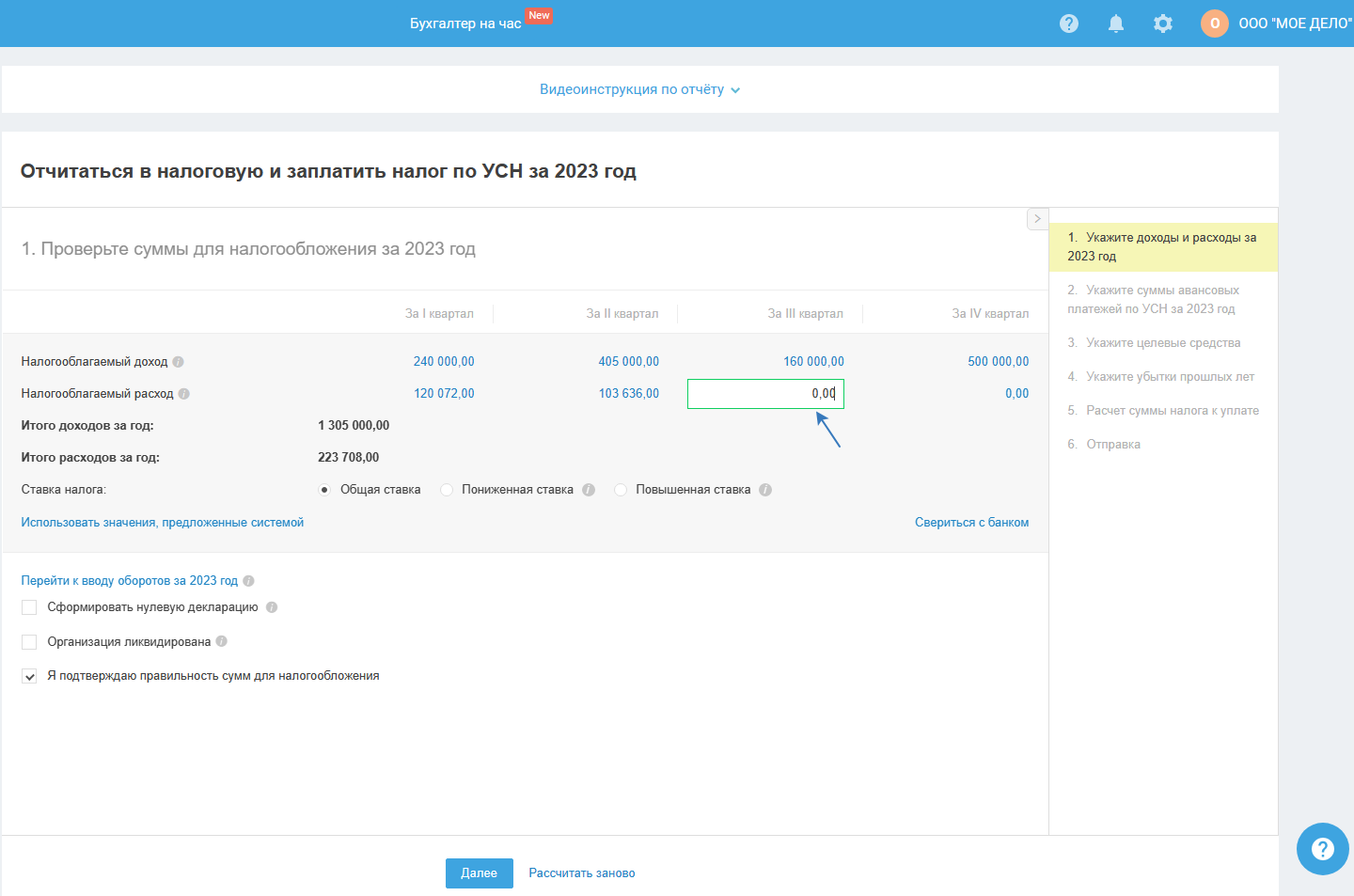
После нужно согласиться с описанным условием, указав галочку напротив пункта «Я подтверждаю правильность сумм для налогообложения».
Свериться с банком
Важно. Сверка с банком осуществляется только при включенной интеграции.
При нажатии на ссылку «Свериться с банком» сервис запрашивает данные об операциях по расчётному счёту в банке и ищет расхождение с данными, которые хранятся в личном кабинете «Моё дело»:
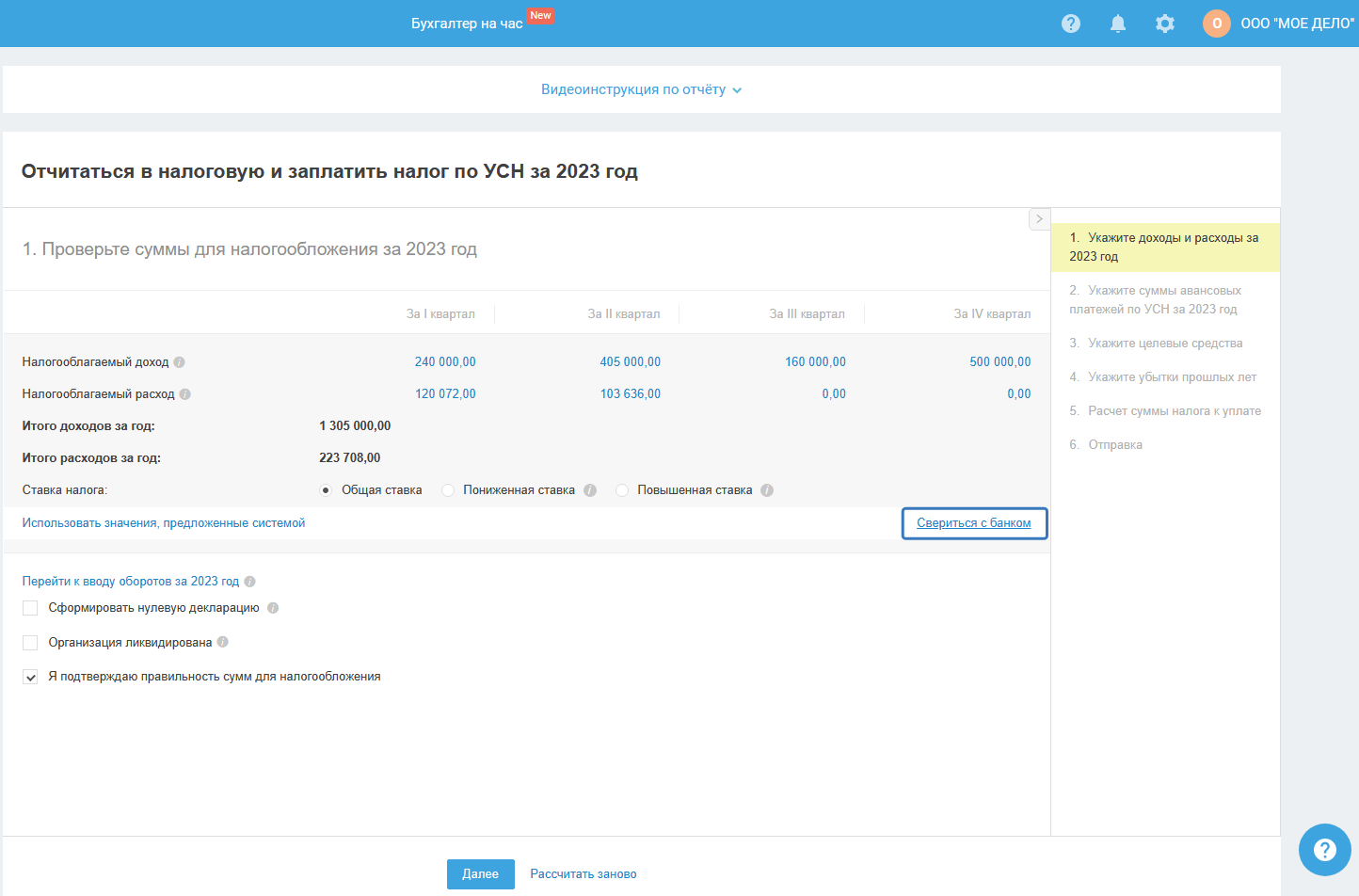
Данные из банка запрашиваются только за открытый период, т.е. если была сдана годовая отчётность, а также закрыт месяц или несколько месяцев, то за эти периоды сверка не проводится.
По итогам сверки вам будет предложено создать недостающие операции во вкладке «Деньги» или удалить лишние (при их наличии). После запроса сверки вы можете сразу продолжить работу в сервисе и не ждать результата проверки, он появится в системе уведомлений и в мастере на первом шаге сразу после выполнения запроса. На его выполнение может потребоваться несколько минут.
Нажмите на кнопку «Начать», после чего на экране вы увидите сообщение «Запрос автосверки с банком успешно отправлен».
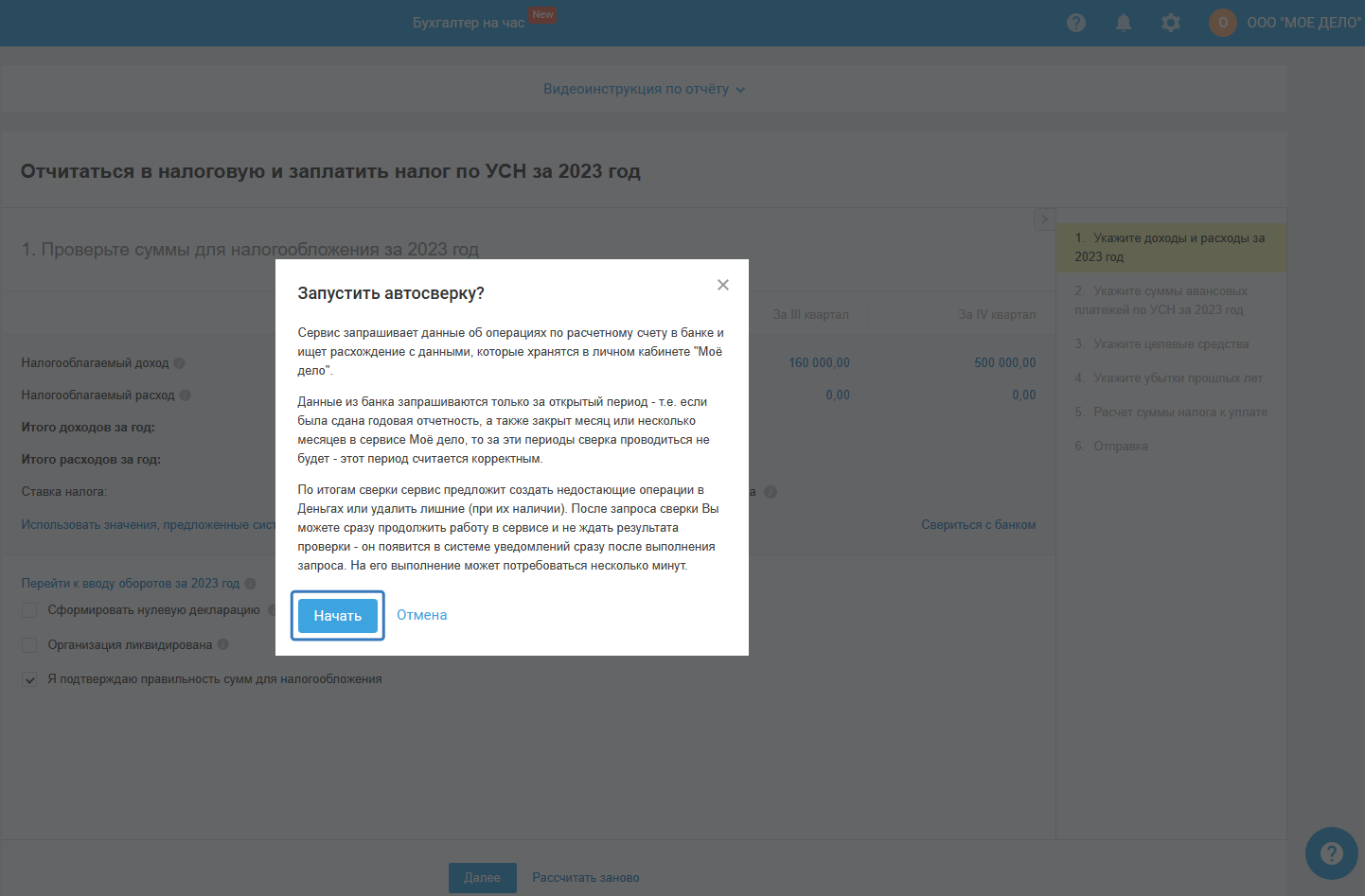
В случае, если автосверка находится в процессе, то нажав повторно на кнопку «Свериться с банком», вы сможете перейти к просмотру текущих результатов. Для этого нажмите «Результаты»:
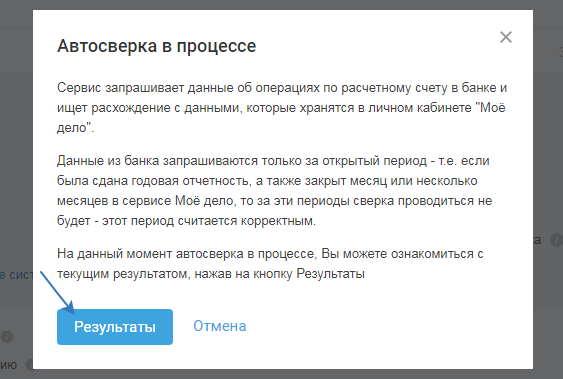
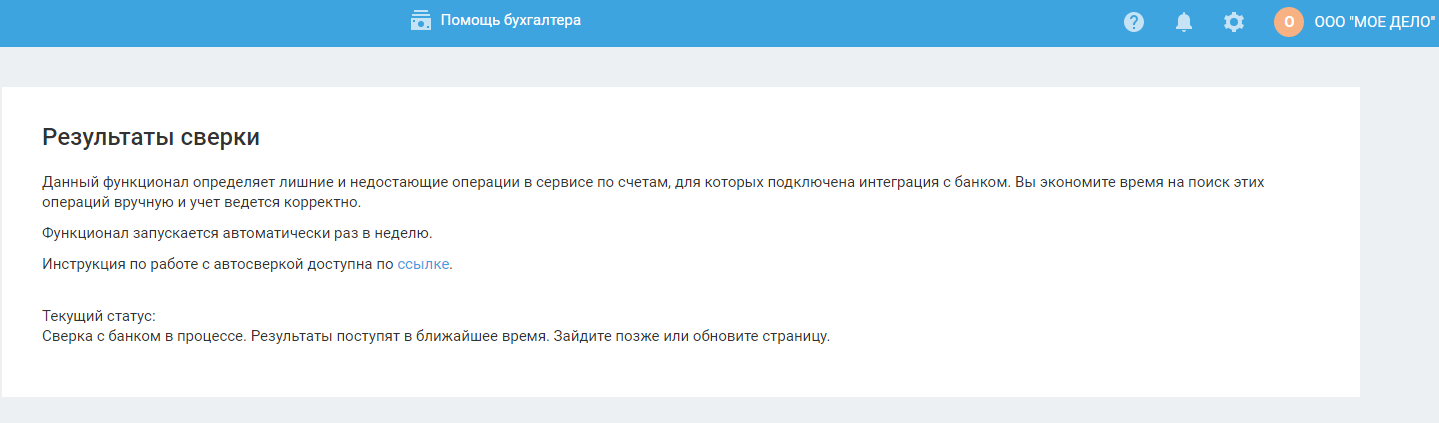
После того как сверка с банком будет осуществлена, вы можете просмотреть её результат, нажав «Сверка с банком на (дату)»:
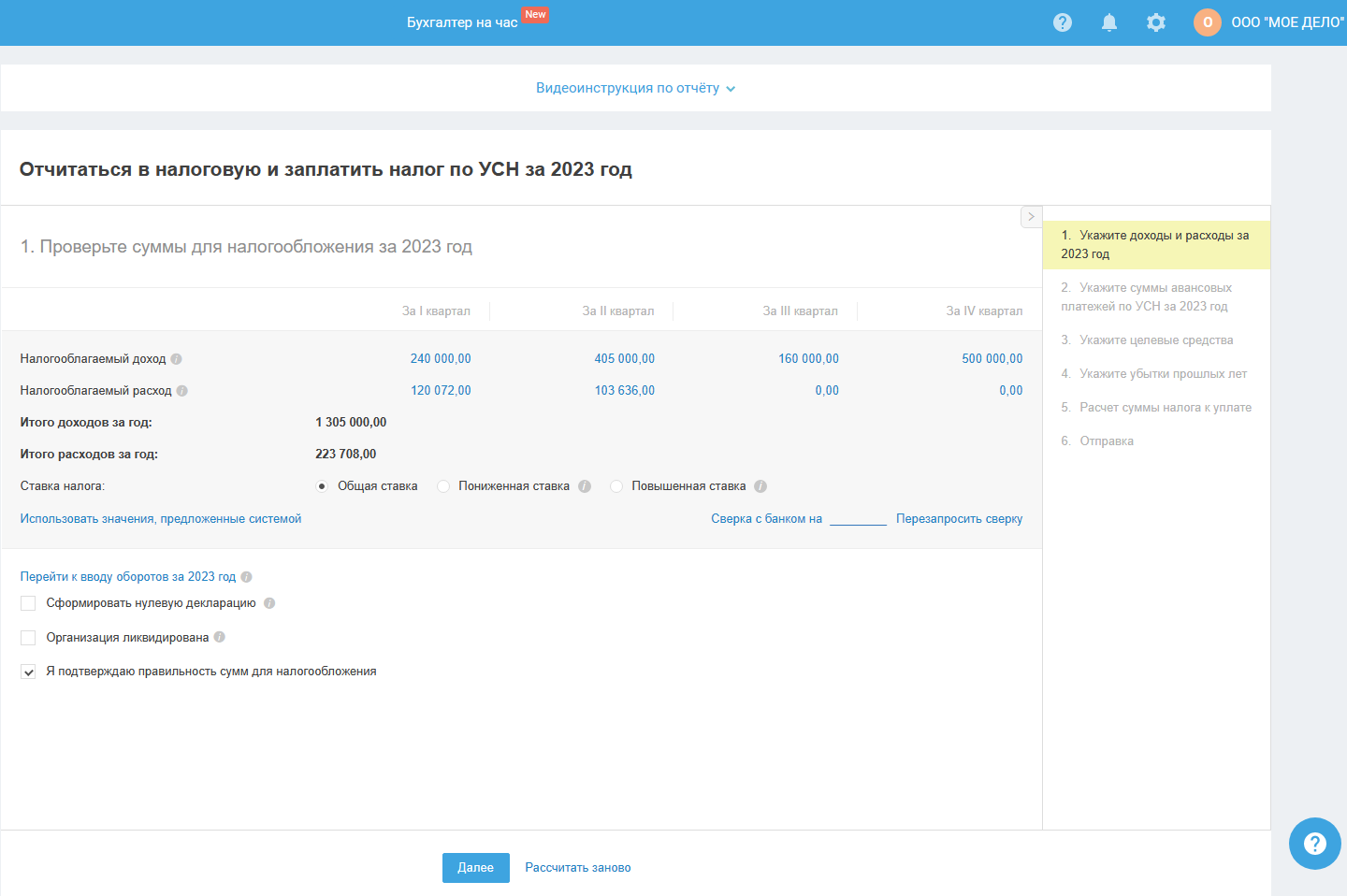
При нажатии на «Перезапустить сверку» выполнится повторный запрос сверки.
Применялась пониженная/повышенная ставка
В мастере можно отразить пониженную ставку.
Применять пониженную ставку для расчёта налога УСН вы вправе при определенных условиях, которые прописываются местным законодательством вашего региона. Подробнее о том, можете ли вы применять ставку или нет в нашей справке.
Если вы имеете право на такую льготу, то укажите пониженную ставку в реквизитах:
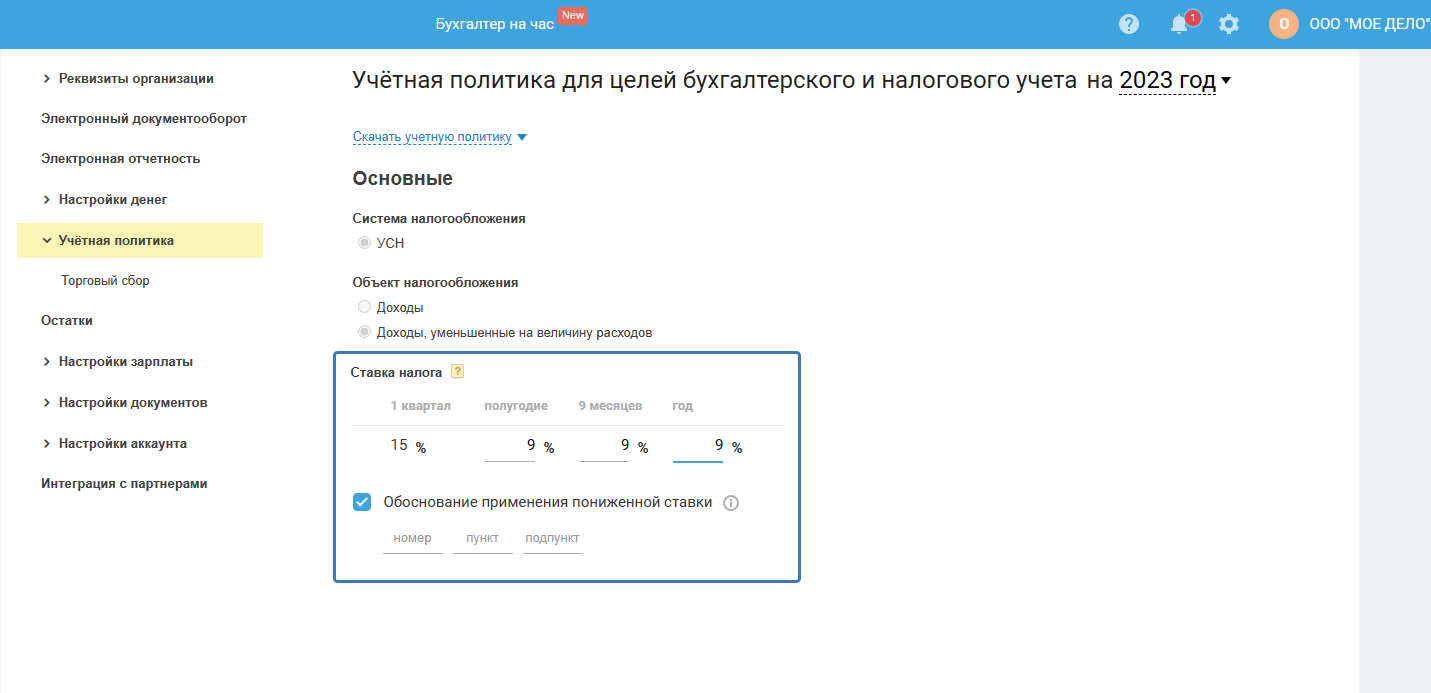
Если вы применяли пониженную ставку весь год, то необходимо установить её в каждом квартале. Если пониженная ставка применялась только в определённом квартале, то только в данном квартале её и нужно установить. Далее ставка автоматически окажется в квартальных и годовых мастерах УСН.
Также укажите обоснование применения пониженной ставки. Заполните номер, пункт и подпункт статьи закона субъекта РФ. Данные вы можете посмотреть на сайте налоговой, выбрав сверху свой регион.
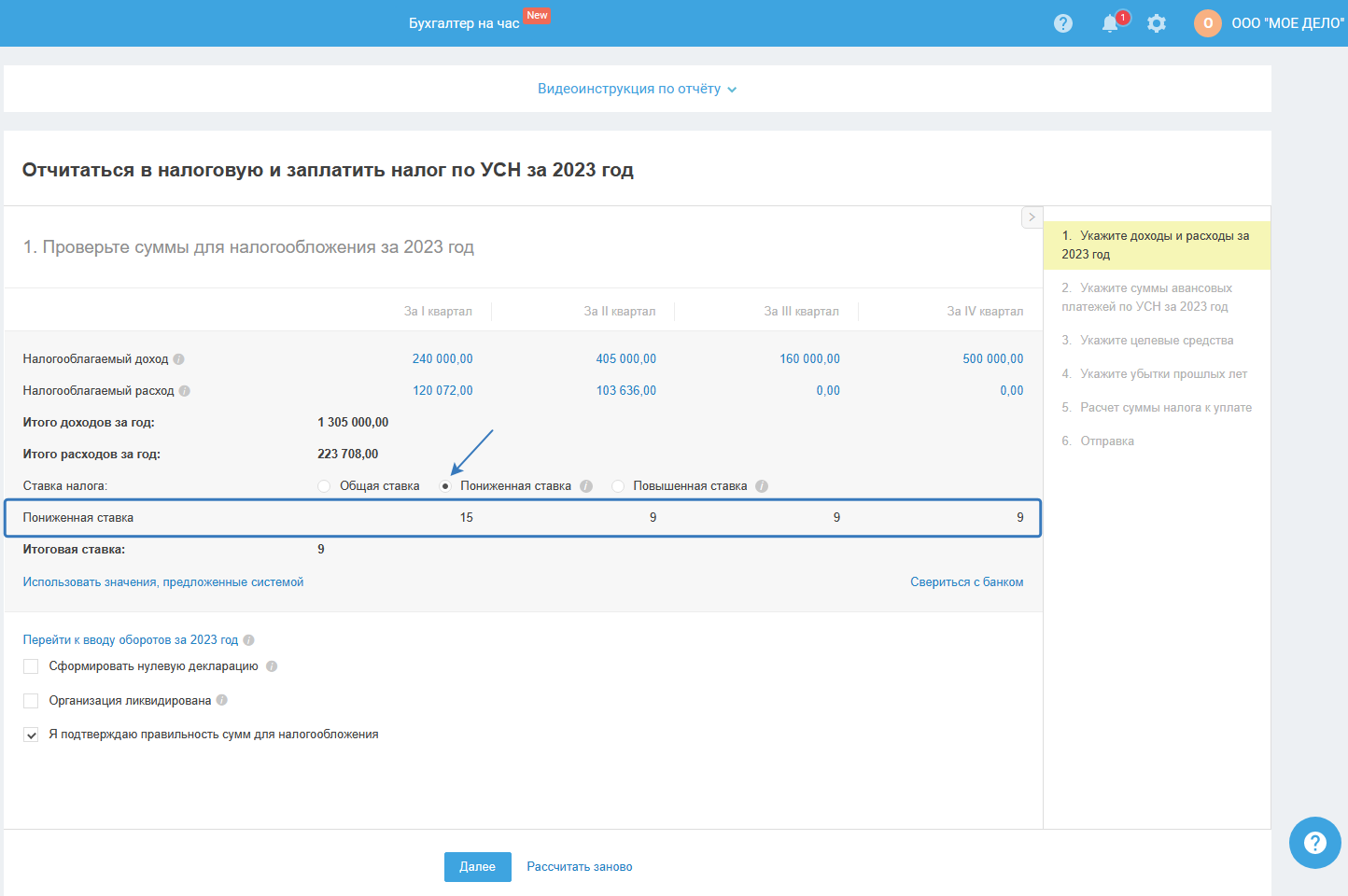
Важно. Если, например, вы завершили мастер по оплате аванса по УСН за 1 квартал, то нельзя будет изменить значение ставки за этот квартал, пока вы не переоткроете заново данный мастер. Для этого перенесите событие в Календаре событий из завершённых в актуальные, нажмите «Рассчитать заново». Или пройдите в завершённое событие и нажмите в мастере кнопку «Пройти заново».
В соответствии с гл. 26.2 Налогового кодекса РФ, если доходы плательщика УСН превысили 150 млн руб., но оказались не более 200 млн руб. или численность работников составила от 100 до 130 человек включительно, право на применение спецрежима не утрачивается. Однако в этом случае уплачивать единый налог придется по повышенным ставкам:
- 8 процентов, если объектом являются доходы;
- 20 процентов, если объектом является разница между доходами и расходами.
Если лимит доходов или сотрудников у вас превышен, то укажите повышенную ставку:
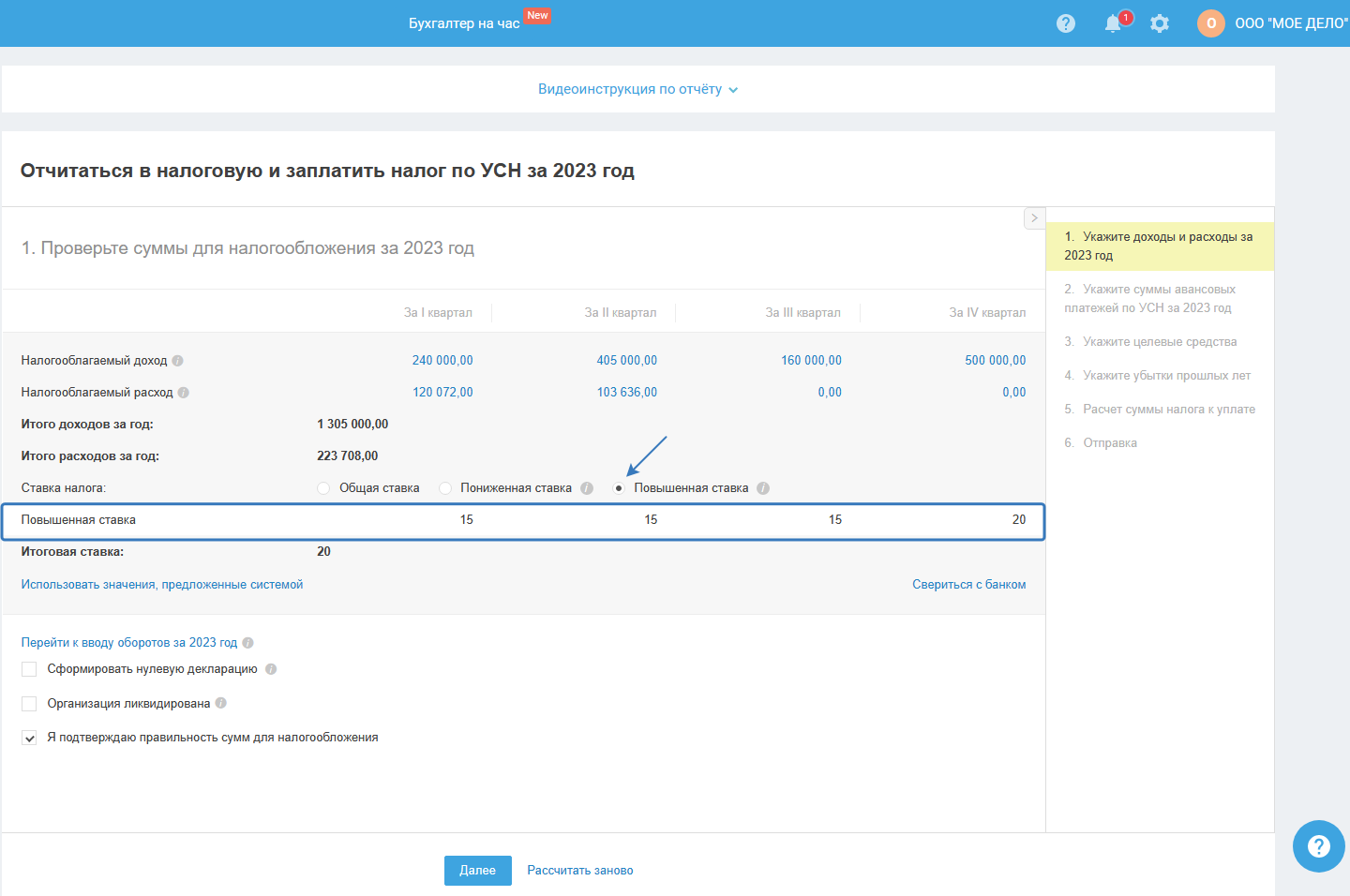
Другие настройки
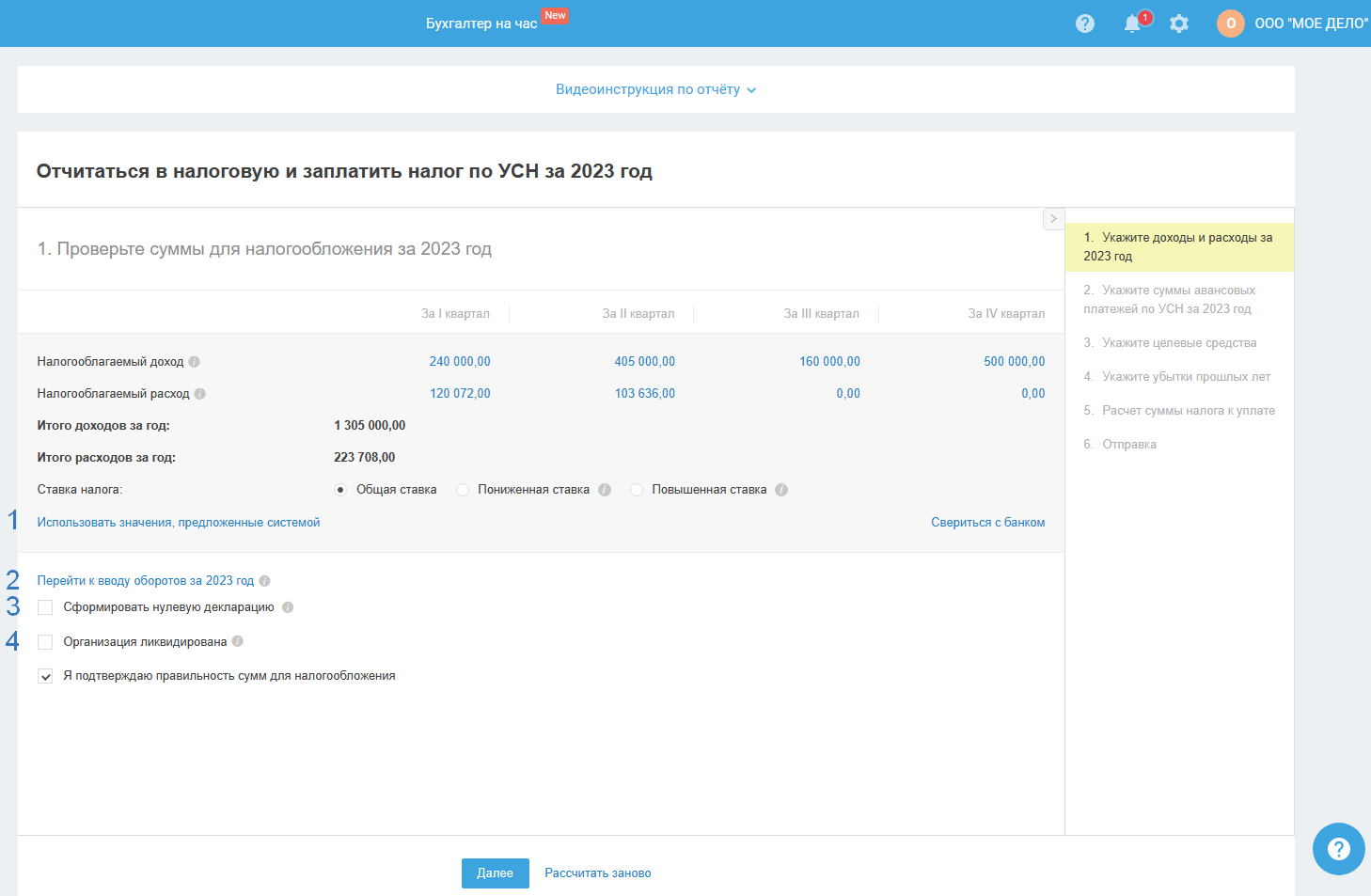
1. «Использовать значения, предложенные системой» — по ссылке сбрасываются введённые вручную данные.
2. «Перейти к вводу оборотов за ___ год» — если суммы не совпадают с вашими расчётами, необходимо ввести корректировки в оборотах за год, по которому формируется декларация. По ссылке вы перейдете во вкладку «Деньги» для ввода данных за год.
3. «Сформировать нулевую декларацию»— если вы не вели деятельности, то выделите этот пункт галкой, чтобы пройти все следующие шаги создания декларации в упрощённом режиме.
4. «Организация ликвидирована (для ООО)» / «Прекращение деятельности (для ИП)» — выделите галкой пункт, если в отчётном году вы прекратили деятельность (ликвидировались) и зарегистрировали это в налоговой.
Если в момент прохождения мастера (до его завершения) вы вносили изменения в сервис, то для продолжения работы в мастере воспользуйтесь кнопкой «Рассчитать заново». Если всё верно, нажмите «Далее».
→Укажите суммы платежей в налоговую по УСН за ___ год
→Вернуться в начало инструкции по подготовке декларации по УСН
